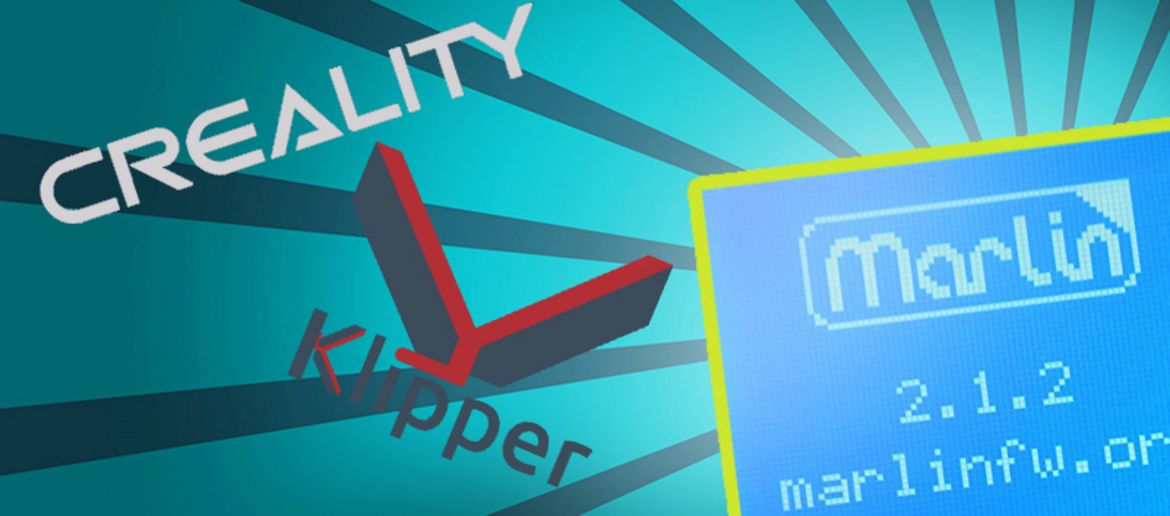Hitro tiskanje: vaše možnosti
Ko gre za hitro tiskanje, je treba upoštevati dve stvari. Strojna in programska oprema. Strojna oprema je mehanska struktura tiskalnika, programska oprema je vdelana programska oprema, ki nadzoruje napravo.
Strojna oprema
Pa začnimo s strojno opremo. Večina ugodnih tiskalnikov uporablja valjčne ležaje za vleko. To so majhna gumijasta kolesa, ki se prilegajo v utore v aluminijastih profilih. So ugodni in razmeroma enostavni za namestitev, vzdrževanje pa je tudi relativno enostavno. Vendar pa je težava v tem, da se lahko premaknejo, ko so zrahljani in se vežejo na aluminij, ko so preveč zategnjeni, zato jih bo sčasoma treba nekoliko prilagoditi ali pa bo trpela natančnost dimenzij in bo veliko ostankov materiala, višja kot je nastavljena hitrost.

Koristna je nadgradnja na druge oblike nadzora gibanja, npr. z linearnimi ležaji ali linearnimi tirnicami. Te možnosti imajo manj trenja in ne zahtevajo zategovanja palic ali tirnic. Zahteva razmeroma malo vzdrževanja, običajno samo čiščenje in mazanje. Linearni ležaji so razmeroma ugodni, medtem ko so lahko linearne tirnice nekoliko dražje, vendar so izjemno močne in so prednostne komponente gibanja za hitro tiskanje. Običajno jih najdemo na oseh X in Y strojev CoreXY, včasih celo na osi Z, vzemimo za primer tiskalnik Voron Switchwire, ki ima sistem gibanja CoreXZ. Najdete jih celo na modelih skupnosti kartezičnih drsnikov za plošče za vse osi.

Zmanjšanje teže gibljivih delov lahko pomaga tudi proti tresljajem. Težji kot so, več zagona prenašajo in ustvarjajo večje sile pri pospeševanju in zaviranju. Zato opustite stekleno ploščo, če jo imate in si priskrbite lahko in zelo učinkovito PEI ploščo. Bedslinger so še posebej izpostavljeni tresljajem, saj je plošča izdelana iz debele aluminijaste plošče. Pri drugih kartezijancih ni tako. Na primer, tiskalniki družine Ender 5 imajo ploščo, ki se premika samo v osi Z in se uporablja samo za spremembe plasti in skoke Z, ne pa za dejanske premike tiskanja.

Enako velja za hotend. Ali imate sistem Direct-Drive z velikim koračnim motorjem, ki poganja ekstruder? To ni idealno. Kot nadomestek lahko izberete koračni motor za Pancake ali še bolje lahek ekstruder z majhnim motorjem, kot je Bondtech LGX Lite.
Za zmanjševanje tresljajev je bolj ugodna Bowden cev zaradi majhne teže, vendar imajo Bowden cevi druge težave.

Vdelana programska oprema
To bi bile torej spremembe strojne opreme, kaj pa vdelana programska oprema? Tukaj se stvari bolj zapletejo. Možnosti je več. Običajno se za to uporablja Raspberry Pi, na katerem je nameščena programska oprema in je povezan z glavnim vezjem tiskalnika.

V bistvu vso procesorsko moč uporablja Pi, vaše originalno vezje pa je zaposleno samo z izvajanjem ukazov. Klipper ima nekaj resnih prednosti pred standardno strojno programsko opremo Marlin, ki jo dandanes najdemo na številnih tiskalnikih. Prvič, Raspberry Pi imajo veliko več procesorske moči kot običajne matične plošče in lahko sprejmejo veliko novih ali izboljšanih funkcij vdelane programske opreme, kot je Pressure Advance, gostijo lahko tudi vmesnik, s katerim lahko komunicirate prek brskalnika, Raspberry Pi imajo vgrajen Wifi in vrata Ethernet, tako da to ni problem. Namesto tega Klipper uporablja konfiguracijske datoteke za nadzor matične plošče in vseh njenih funkcij. Vse kar morate storiti je, da odprete to besedilno datoteko v spletnem vmesniku in prilagodite navodilo, nato se shrani in znova zažene in končano, brez kartic SD in brez listanja po stotinah vrstic in na desetine strani kopanja vdelane programske opreme - datoteke cfg so super kratke in kompaktne. Piji imajo tudi vrata USB, tako da lahko povežete spletno kamero in spremljate pritisk, ko ste v drugi sobi, na voljo pa so tudi aplikacije za mobilne telefone, ki se lahko povežejo s Klipper-jem, tako da lahko delovanje spremljate tudi na poti.
Toda funkcija, ki v skupnosti najbolj pritegne pozornost, je oblikovanje vnosa. To je funkcija, ki meri resonančne frekvence tiskalnika med premikanjem in jih kompenzira med tiskanjem. Ko se tiskalna glava pospeši ali upočasni, ustvari tresenje pri določeni frekvenci, oblikovanje vnosa pa kompenzira to neželeno tresenje, kar vam omogoča znatno povečanje hitrosti. Najbolj priljubljeni tiskalniki z vdelano programsko opremo Klipper, ki uporabljajo oblikovanje vnosa, so naprave serije Voron.

Torej zveni super, kajne? Vsekakor obstaja samo ena manjša težava: glede na težave z dobavno verigo v zadnjih letih in pomanjkanje čipov je Raspberry Pi postal precej drag in pogosto se dolgo čaka, da ga dobimo. Druga težava je, da nastavitev Pi s Klipperjem ni lahka stvar. Čeprav obstajajo odlični vodniki na spletu, je to za tiste, ki so novi v skupnosti 3D tiskanja, malo preveč.
Torej, kaj lahko storite?
No, obstajajo različni načini. Prva je glavna plošča, ki vsebuje sekundarno ploščo, ki deluje tako kot Pi. Ena možnost bi bila serija Manta podjetja BIGTREETECH (glejte tukaj). Plošča CB1 se preprosto zaskoči na matično ploščo Manta, postopek namestitve pa je podoben običajnemu Raspberry Pi. Čeprav je veliko cenejši, morate še vedno veliko narediti, da bo deloval: Pi- Namestite sliko sistema, namestite Kipper s Kiauhom pridobite dostop SSH in nato prevedite programsko opremo. Čeprav krivulja učenja ni strma, se lahko zdi zastrašujoče za nekoga, ki o tej stvari ni seznanjen.
Naslednja možnost je Klipper Pad, v trgovini imamo celo dva, Creality Sonic Pad in FLSUN Speeder Pad. V času pisanja tega članka je imel Creality Sonic Pad 21 vnaprej konfiguriranih profilov, večinoma za lastne tiskalnike, pa tudi za Prusa Mini. Posebnost Sonic Pada je, da podpira vse tiskalnike, ki imajo procesorske čipe, uporabljene v teh 21 profilih. Na primer, Ender 3 S1 uporablja STM32F104, vendar tudi številni drugi tiskalniki uporabljajo ta čip, npr. Artillery Sidewinder X1 in X2, ki imata matično ploščo Ruby. Tako je ta tiskalnik kompatibilen tudi s Sonic Pad.

Čeprav obstaja kar nekaj tiskalnikov, ki so kompatibilni s Sonic Pad, ni primeren za vsakogar. Izjema je SKR Mini E3 V3.0, ki je najbolj priljubljena nadgradnja matične plošče za serijo Ender, saj je enake velikosti kot originalna plošča, zato jo je zelo enostavno namestiti in nastaviti. Tukaj je uporabljen STM32G0B1, ki ga na tem seznamu žal ni.
Da bi ugotovili, kateri čipi so kompatibilni s Sonic Pad in kako ga namestiti za vaš tiskalnik, smo posneli video o tej temi, ki ga najdete tukaj.
Ali obstajajo druge možnosti zraven tablice? No, tu nastopi vdelana programska oprema Marlin. Morda poznate Marlin, na katerem temelji skoraj vsa ugodna vdelana programska oprema za 3D tiskalnike. Je odprtokoden, brezplačen za prenos in primeren za številne matične plošče tiskalnikov. Marlin 2.1.2 je bil izdan decembra 2022 in smo ga zelo uspešno preizkusili na nekaterih tiskalnikih. Oglejte si naš video o tem tukaj.
Nastavitev Marlina je nekoliko težja kot nastavitev tablice, a na srečo je na spletu veliko vodnikov, ki lahko pri tem pomagajo, Marlin pa ponuja vnaprej konfigurirane profile vdelane programske opreme za številne tiskalnike. Samo poglej tukaj.
Za nastavitev Marlina najprej potrebujete program za urejanje. Obstaja več, vendar priporočamo Visual Studio Code.
Za omogočanje urejanja potrebujete tudi razširitev PlatformIO kot IDE. Iščete ga lahko v stranski vrstici razširitev VSCode. Ko jih boste imeli, boste potrebovali svež izvod Marlina. Popravek napake Marlin 2.1.2 je na voljo tukaj.

Prenesite vse in odprite mapo v VSCode. Zdaj lahko prenesete enega od konfiguriranih profilov od prej, najpomembnejša dela sta configuration.h in configuration_adv.h, ki ju je mogoče kopirati v mapo Marlin, da tam prepišete neobdelane različice. Razen če ste tiskalnika kakor koli spremenili, na primer z novimi nadgradnjami, ste v bistvu končali z začetno nastavitvijo. Da pa bo Marlinov oblikovalec vnosa deloval, morate izvesti nekaj testov. Najprej morate aktivirati oblikovanje vnosa v vdelani programski opremi. Če želite to narediti, odprite VSCode z vdelano programsko opremo, pojdite na configuration_adv.h v stranski vrstici, pritisnite CTRL-F, da začnete iskanje, vnesite "input shaping" in preusmerjeni boste na ustrezen razdelek.
Ureditev vrstice:
//#definiraj INPUT_SHAPING_X
in
//#define INPUT_SHAPING_y
Ureditev preprosto pomeni odstranitev dvojne poševnice, ki vse, kar sledi isti vrstici, obravnava kot komentar, ne kot ukaz.
Če uporabljate zaslon, kot je LCD12864 (privzeti zaslon Ender 3), bi bilo prav tako dobro urediti vrstico:
// #define SHAPING_MENU
To omogoča možnost menija za natančno nastavitev vrednosti oblikovanja vnosa, zaradi česar je nastavitev veliko učinkovitejša, saj vam ni treba urejati vdelane programske opreme vsakič, ko se vrednosti spremenijo.
Zdaj, ko je v vdelani programski opremi omogočeno oblikovanje vnosa, lahko prevedete vdelano programsko opremo. Samo izbira prave konfiguracije ni dovolj, saj ima veliko tiskalnikov različne matične plošče in tudi te matične plošče imajo lahko različne procesorje.

Na primer, Ender 3 V2 bi lahko imel matično ploščo v4.2.2 ali matično ploščo v4.2.7, plošča 4.2.2 pa bi lahko imela čip STM32F103 ali čip GD32F303. Zato pojdite na stran Configuration.h v stranski vrstici in znova vnesite CTRL-F in #define motherboard, da najdete pravo vrstico. Za ploščo Creality v.4.2.2 ali V4.2.7 je tako preprosto, kot da spremenite vrstico v:
#define MATIČNA PLOŠČA BOARD_CREALITY_V4
Morda vam ne bo treba ničesar spremeniti za druge tiskalnike, toda pravilne vrednosti za matične plošče, ki jih uporablja Marlin, so shranjene na strani boards.h. Če jih želite najti, pojdite na stransko vrstico in kliknite »src«, nato »core« in nato »boards.h«, tukaj boste našli seznam uporabnih plošč, samo poiščite tisto, ki je vgrajena v vaš tiskalnik.

Po tem morate izbrati pravi čip. Pojdite na stransko vrstico, kliknite platformio.ini in približno na vrhu strani boste našli vrstico:
default_envs = [PRAVILEN ČIP]
Tam lahko vnesete pravi čip (ne pozabite, da je natisnjen na čipu na vaši matični plošči), na srečo ima VSCode možnost samodejnega izpolnjevanja, tako da lahko preprosto izberete pravi čip.
To je to, zdaj ste pripravljeni. Zdaj morate samo prevesti vdelano programsko opremo in jo kopirati na kartico SD. Če želite to narediti, pojdite na VSCode in na dnu zaslona boste našli ikono kljukice, kliknite nanjo in začelo se bo preverjati vdelano programsko opremo, da bi ugotovilo, ali obstajajo težave. To je zelo uporabno, saj lahko pride do napak in če se najde kakšna, vam bo dala informacije o tem, kje je težava. Po eni minuti bo vdelana programska oprema prevedena in datoteko vdelane programske opreme boste našli v mapi vdelane programske opreme, ki ste jo prenesli v imeniku:
[MAPA Firmware] \.pio\build\ [MODEL ČIPA] \
To je datoteka .bin, ki jo potrebujete. Na nekaterih ploščah morate preprosto preimenovati datoteko v firmware.bin. Pred kopiranjem te datoteke na kartico SD priporočamo, da kartico SD formatirate. Ko je to opravljeno in je datoteka .bin na kartici, jo lahko preprosto vstavite v tiskalnik in ga vklopite. Utripanje vdelane programske opreme traja le približno 10 sekund ali manj. Če dobite samo prazen zaslon in se nič ne spremeni, je šlo nekaj narobe, verjetno težava z združljivostjo vdelane programske opreme, zato preverite, ali sta izbrana pravilna plošča in model čipa. Morda boste morali tudi preveriti, kateri koračni gonilniki so bili izbrani v vdelani programski opremi, in se prepričati, da se ujemajo z matično ploščo.
Zdaj lahko začnete s testom!
Dober vodnik za testiranje najdete tukaj .
Ne pozabite prenesti in natisniti stolpa zvonjenja stl tukaj .

Za to priporočamo Prusa Slicer, saj lahko urejate ukaze Gcode za vsako plast. To je pomembno, ker morate preizkusiti frekvence med 15 Hz in 60 Hz. Če želite to narediti v enem samem tisku, je treba frekvenco spremeniti za vsako plast. Za to lahko uporabimo ukaz Gcode:
"M593 F{(layer_num < 2 ? 0 : 15 + 45,0 * (layer_num - 2) / 297)} ; preskus oblikovanja vhodnega Hz"
To kodo vnesite v razdelek Nastavitve tiskalnika > Po spremembi G-kode programa Prusa Slicer. Natisnite datoteko z omogočeno Spiral Vase, z 0,2 mm višine sloja in pri visoki hitrosti, poskusili smo 250 mm/s za Ender 3, za CoreXY ali Delta stroj pa lahko greste še višje. Prepričajte se, da so vse nastavitve pospeševanja, sunkov ali druge nastavitve, ki vplivajo na hitrost, izklopljene; ena nastavitev, ki jo zlahka spregledamo, je minimalni čas prestavljanja v nastavitvah hlajenja. V nastavitvah tiskalnika se prepričajte, da so nastavitve naprave nastavljene na "Ignore". Prav tako vam ni treba prilagajati usmerjenosti modela, razen če uporabljate tiskalnik CoreXY. V tem primeru bi morali prilagoditi usmerjenost za 45 stopinj.
Ko je tiskanje končano, lahko vidite, kako je vsaka frekvenca vplivala na zvonjenje na vsaki ravnini za osi X in Y. Izberite plast, kjer je prišlo do zadnjega zvonjenja, in uporabite čeljust ali ravnilo za merjenje od podlage do te plasti. Nato lahko to vrednost vnesete tukaj v kalkulator TH3D in že imate svoje vrednosti za vnosno oblikovanje. Vendar priporočamo, da test ponovite, da bo temeljit.
Zdaj lahko vnesete vrednosti v vdelano programsko opremo. Za nas na Ender 3 V2 smo dobili frekvenco 56,36 za os x in 45,00 za os y, tako da je naša vdelana programska oprema videti takole:
#define SHAPING_FREQ_X 56.36
#define SHAPING_FREQ_Y 45,00
Čestitke! Vdelana programska oprema je pripravljena.....skoraj! Močno priporočamo, da aktivirate linearni napredek, če še ni aktiviran. Številni tiskalniki še vedno ne uporabljajo te funkcije, kar je žalostno, saj močno izboljša kakovost tiska, ko pride do številnih sprememb hitrosti ali nenadnih sprememb smeri. Včasih je bila težava z združljivostjo s karticami Creality, a je bila na srečo od takrat odpravljena. Michael iz podjetja Teaching Tech ima tukaj odličen vodnik za Linear Advance.
Ok, zdaj ste res končali! Za standardni Ender 3 V2 je najboljša hitrost tiskanja okoli 150 mm/s, če pa nadgradite svoj ekstruder in hotend, lahko dosežete višje hitrosti, saj ekstruder in hotend Ender 3 V2 v resnici nista zasnovana za te visoke hitrosti in pretok. stopnje so oblikovane. Kateri ekstruder in hotend bi morali kupiti, je odvisno od vašega tiskalnika, a če želite preizkusiti tiskalnik serije Creality Ender, bi bil Sprite Extruder Pro dobra izbira. To je kombinacija ekstruderja z neposrednim pogonom in hotend z največjo temperaturo 300 °C, tako da lahko tiskate širši nabor vrst filamentov, lahko pa ga tudi nadgradite na nekaj z malo večjo močjo, kot je Hemera , ki jo lahko kupite montirati tudi z vulkanskim blokom.
Ste že preizkusili Marlin 2.1.2 z oblikovanjem vnosa in Creality Sonic Pad, kateri se vam zdi boljši? Sporočite nam s komentarjem na našem Youtube kanalu , kjer vam redno objavljamo ocene, izvirne projekte, nasvete in trike!
Primerni izdelki
-
 4.5 (13)
4.5 (13)Creality Ekstruder Sprite Pro
- Kompatibilno s šobami Mk8
- Velik navor
- V celoti kovinski dizajn
€ 91,49Dostava do 16 april
Iz naših objavljenih člankov:
Odkrijte 3DJake:
-
Slovenija: standardna dostava brezplačna za pošiljke nad € 52,90
-
Brezplačno
vračilo -
Odprema v 24 urah
Več kot 10.050 izdelkov